חקור את השיטות הקלות ביותר להעתקת אנשי קשר
- כדי לייבא אנשי קשר של Outlook ל-iPhone, תוכל להשתמש בחשבון Exchange שלך, iTunes, אפליקציית Outlook, iCloud או אפליקציית צד שלישי, TouchCopy.
- כאן נדון בכל השיטות עם הוראות שלב אחר שלב להעברת אנשי קשר לטלפון שלך.
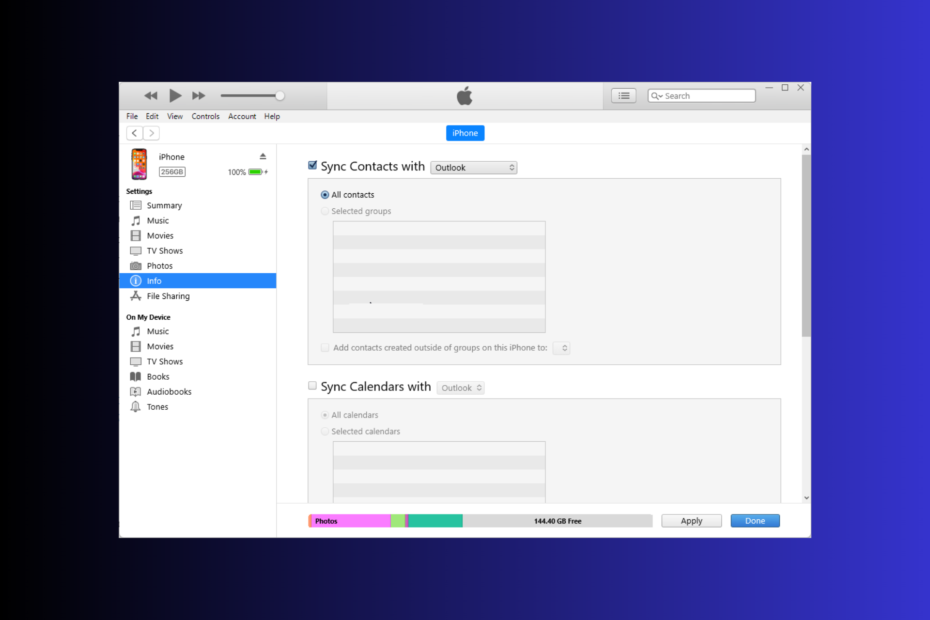
ייבוא אנשי קשר של Outlook לאייפון שלך יכול לעזור לך לנהל את אנשי הקשר המקצועיים והאישיים שלך ולסנכרן אותם בין המכשירים שלך.
במדריך זה, נדון בכמה שיטות הקלות ביותר עם הוראות מפורטות לסנכרון אנשי קשר של Outlook ל-iPhone.
יכולות להיות סיבות שונות מדוע אינך יכול לייבא אנשי קשר מ-Outlook לאייפון שלך; כמה מהנפוצים מוזכרים כאן:
- אפליקציית Outlook מיושנת - אם גרסת Outlook שלך אינה מעודכנת, ייתכן שאנשי הקשר לא יסונכרנו עם האייפון שלך. עבור ל-App Store וודא שהאפליקציה מיושנת.
- iOS לא מעודכן - תוכנת iOS מיושנת עלולה לגרום למכשיר שלך לפעול לאט יותר ולקטוע את הפונקציונליות הרגילה, ולגרום לבעיות כמו זו. ודא שמותקנת אצלך גרסת iOS מעודכנת.
- חיבור אינטרנט חלש - אתה צריך חיבור אינטרנט יציב כדי לסנכרן את אנשי הקשר לטלפון שלך. אם האינטרנט איטי, הבעיה עלולה להתרחש. בדוק את חיבור ה-Wi-Fi שלך או דבר עם ספק האינטרנט שלך.
- אפשרות שמירת אנשי קשר מושבתת - אם התכונה אינה מופעלת, האייפון לא יכול לאפשר לסנכרון להתרחש, ומכאן הבעיה. בדוק אם התכונה 'שמור אנשי קשר' מופעלת בחשבון Outlook.
אתה יכול גם לנסות להפעיל מחדש את הטלפון, לאפס את חשבון Outlook שלך, או להפוך את Outlook לחשבון הדוא"ל שלך המוגדר כברירת מחדל כדי לפתור את הבעיה.
אם אתה מחפש דרכים לייבא את הודעות הדוא"ל שלך ב-Outlook Express ל-Outlook 2010, אנו ממליצים לקרוא מדריך זה כדי להכיר את התהליך.
1. השתמש בחשבון Exchange באייפון
- באייפון שלך, עבור אל הגדרות, והקש אנשי קשר.
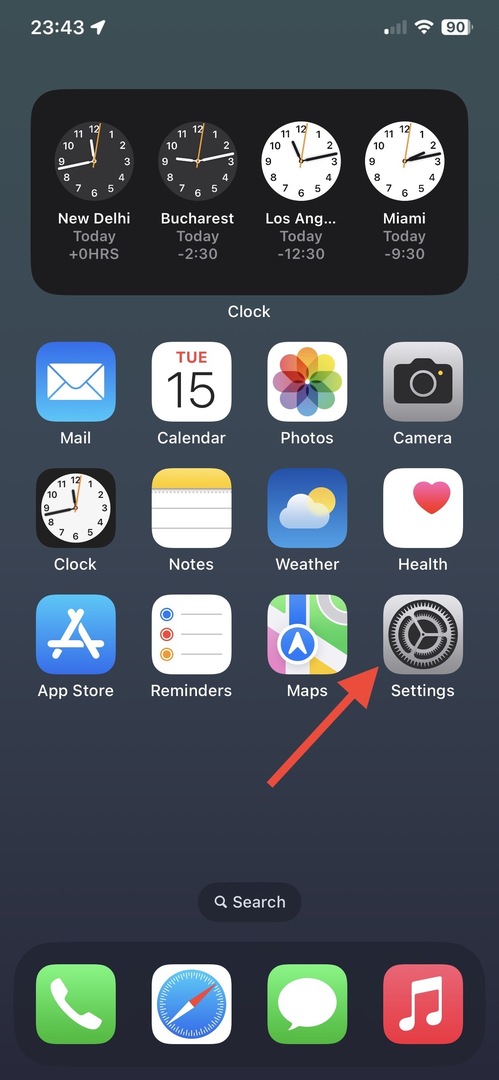
- אתר את חשבון ברירת מחדל אפשרות ולהבטיח iCloud נבחר.
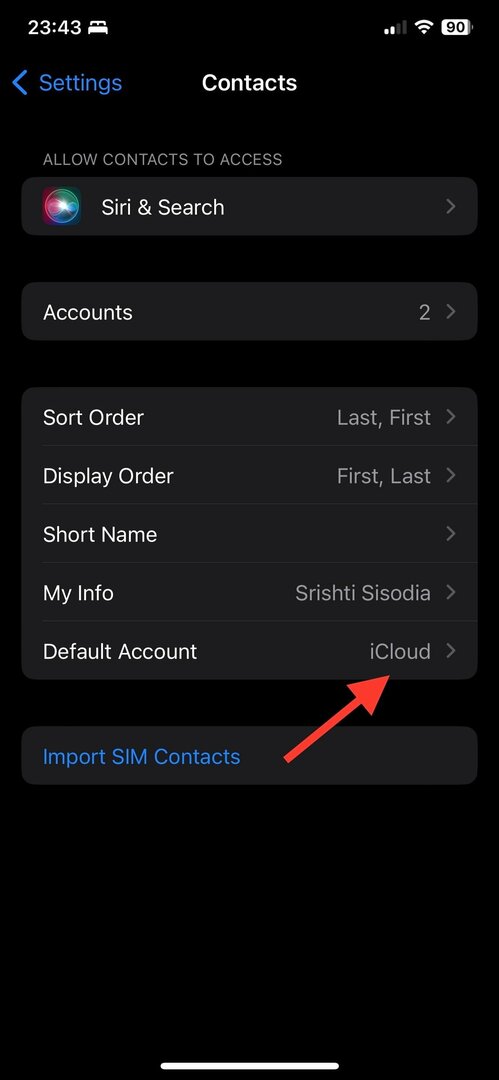
- לאחר מכן, הקש חשבונות.
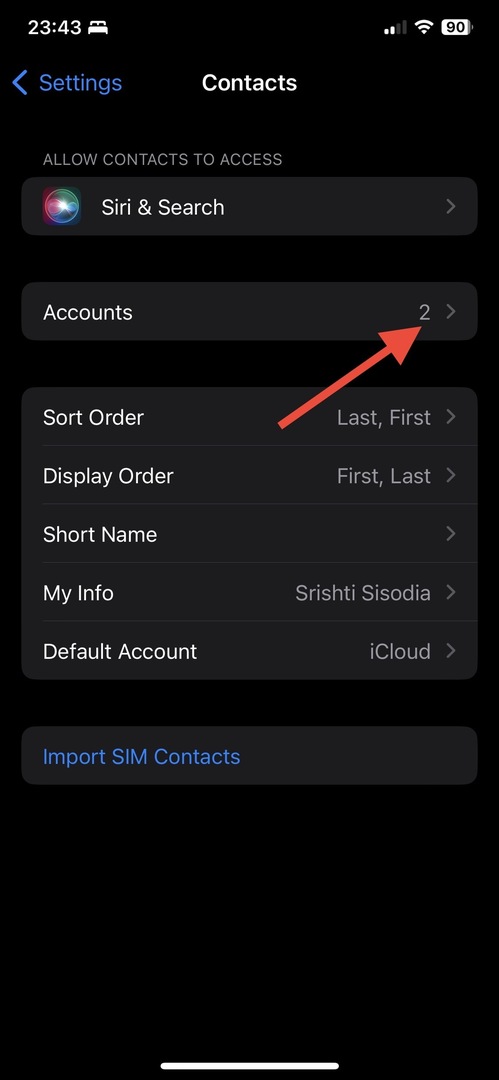
- במקרה שאין לך אותו ברשימה, לחץ הוסף חשבון.
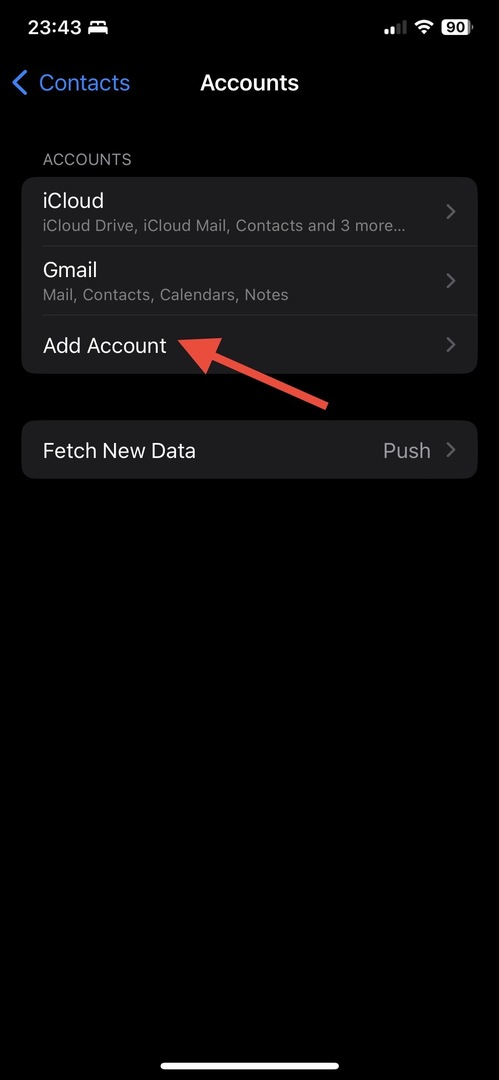
- בחר Outlook.com אוֹ החלפת מיקרוסופט.
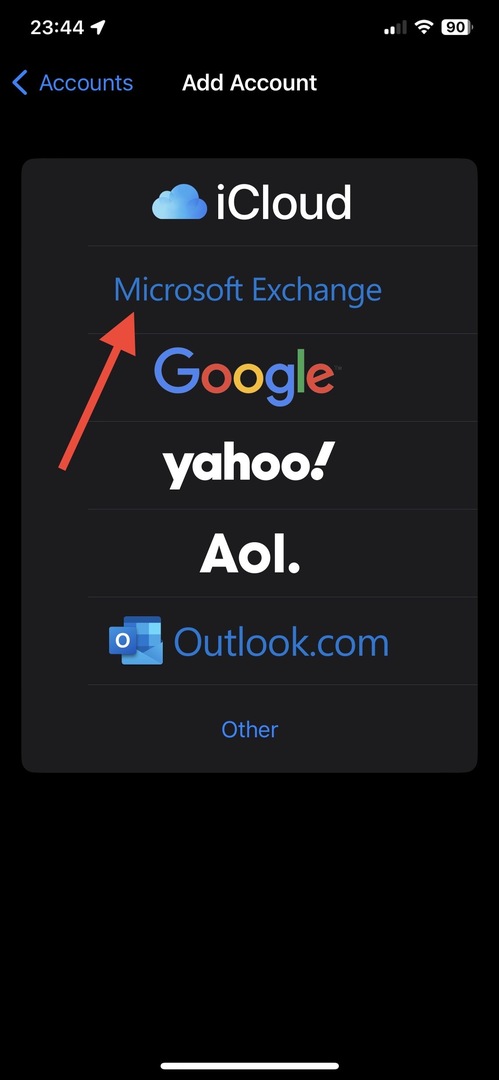
- הזן את כתובת הדוא"ל והסיסמה שלך כדי להשלים את התהליך.
- לאחר שתסיים, הקש על Microsoft 365 חֶשְׁבּוֹן.
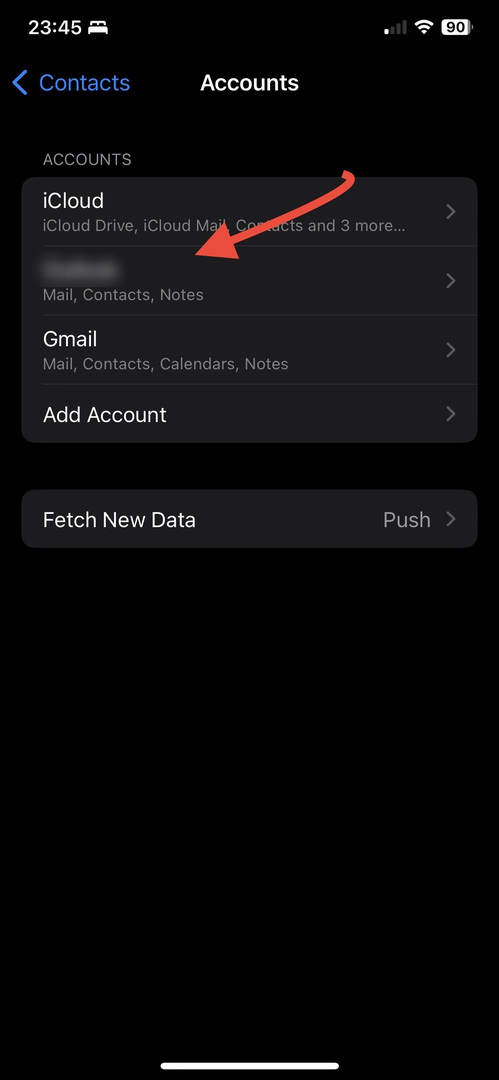
- לְאַתֵר אנשי קשר, והקש על המתג שלידו כדי להפעיל אותו.
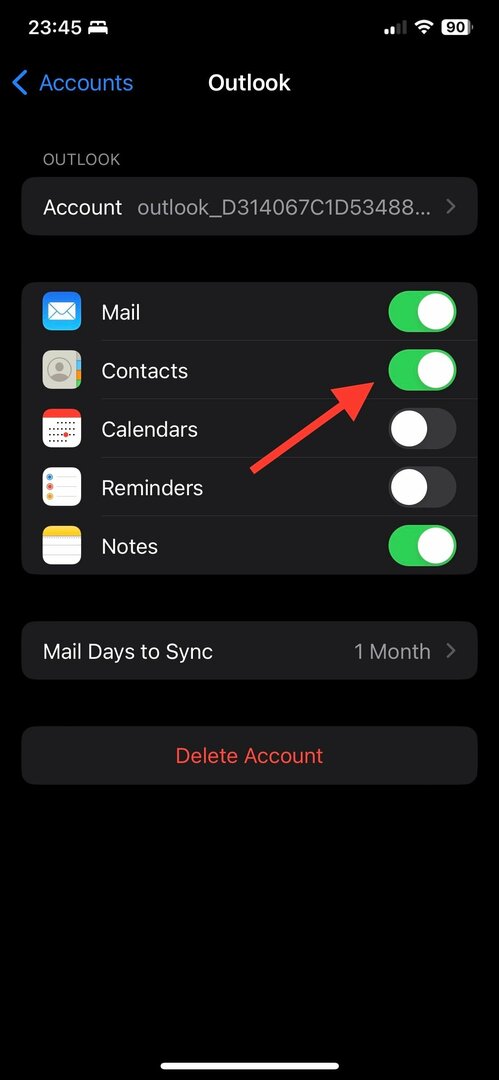
כעת בדוק את אנשי הקשר שלך ב-iPhone וב-Outlook כדי לוודא שאנשי הקשר של Outlook מיובאים לאייפון שלך באמצעות חשבון Exchange שלך.
2. השתמש באפליקציית Outlook
- הפעל את הַשׁקָפָה אפליקציה באייפון והקש על סמל הפרופיל.
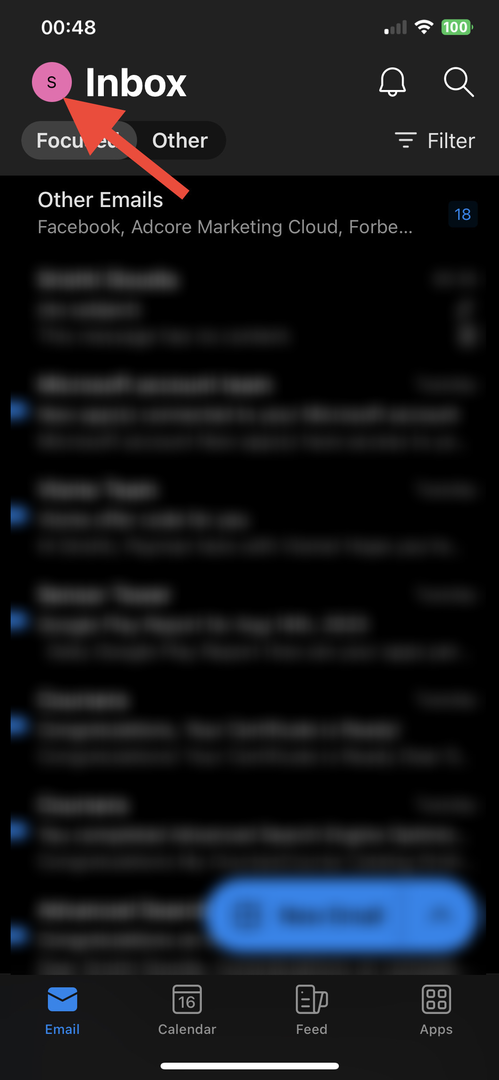
- בחר הגדרות.
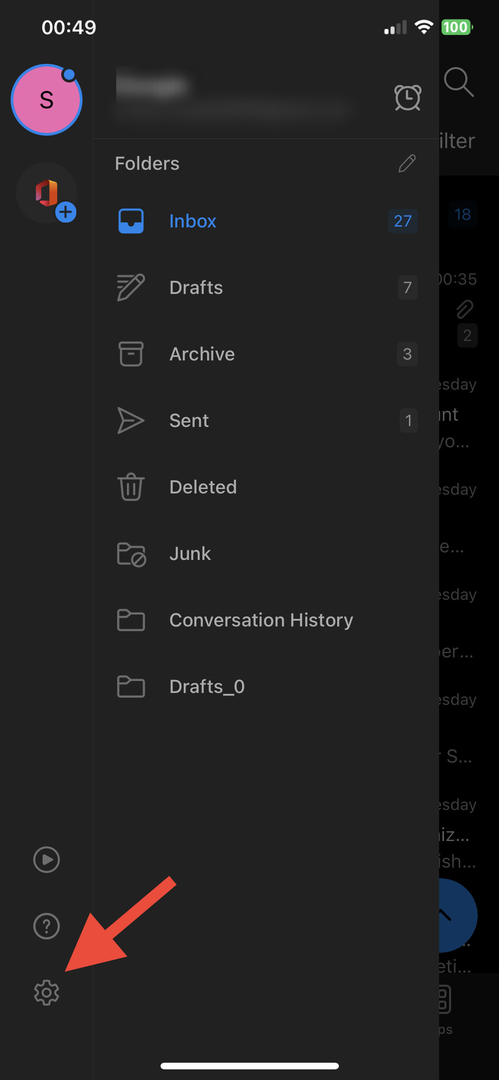
- לְאַתֵר חשבונות אימייל, ובחר את חשבון הדוא"ל.
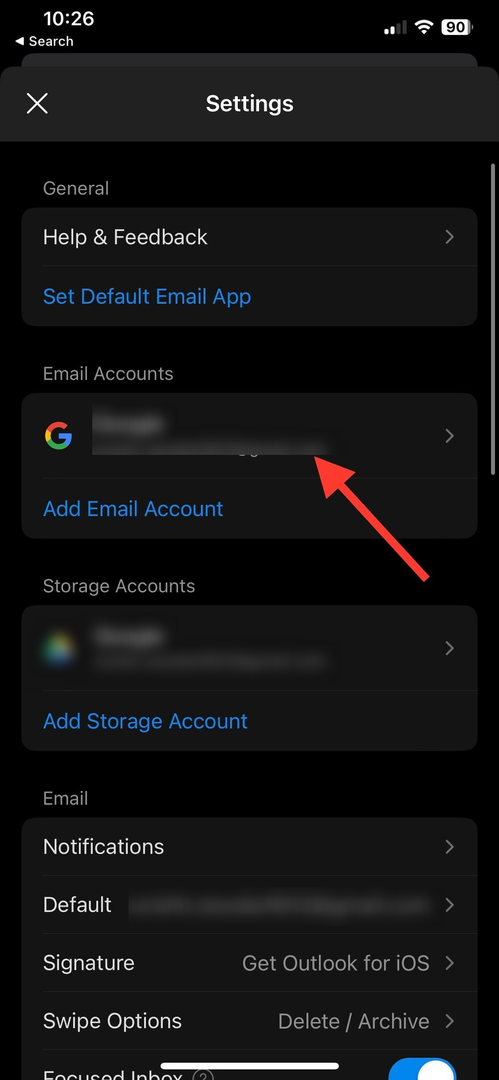
- לאחר מכן, הפעל את המתג עבור שמור אנשי קשר.
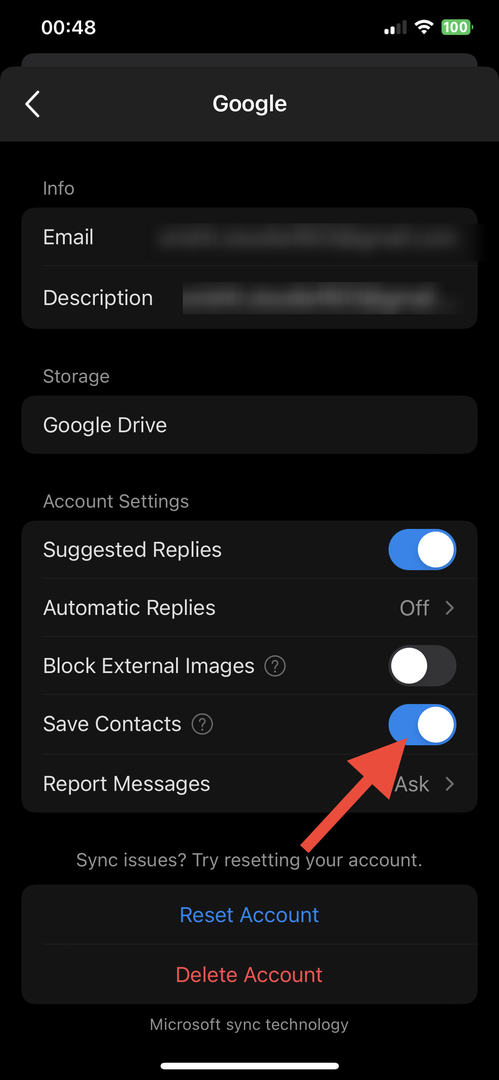
- הקש שמור באייפון שלי כדי לאשר את הפעולה.
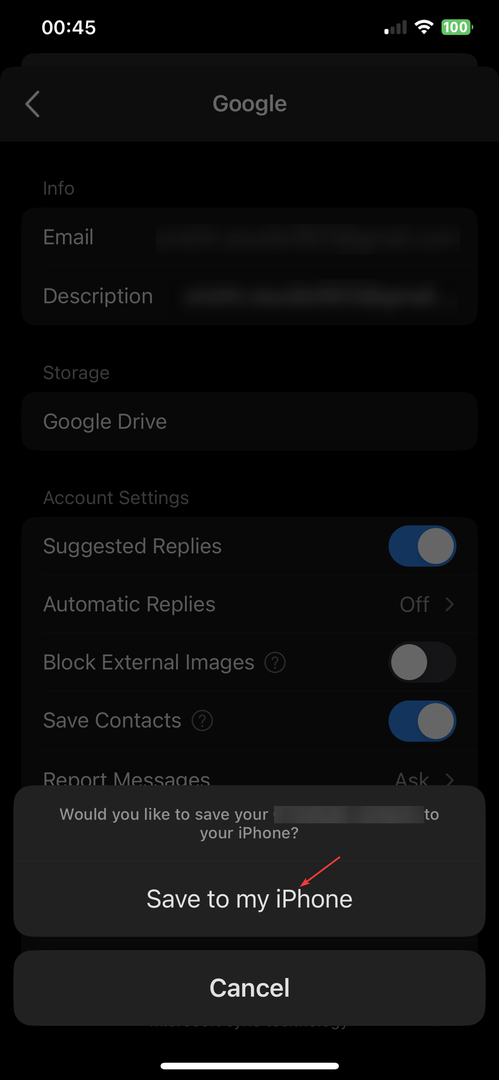
- נְקִישָׁה בסדר אם אתה מקבל הודעת Outlook המבקשת הרשאה לגשת לאנשי הקשר שלך.
3. השתמש ב-iTunes
-
הורד את iTunes במחשב שלך אם זה לא מותקן.
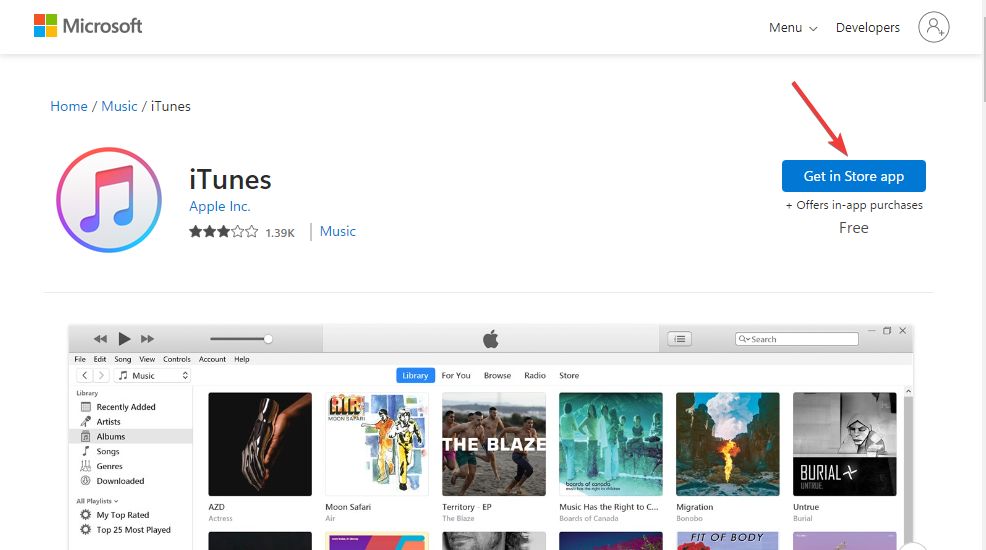
- חבר את האייפון למחשב שלך באמצעות USB; לאחר חיבור, הפעל iTunes.
- באייפון שלך, תקבל הנחיה לגבי החיבור; נְקִישָׁה אמון.
- אתר ולחץ על התקן סמל.
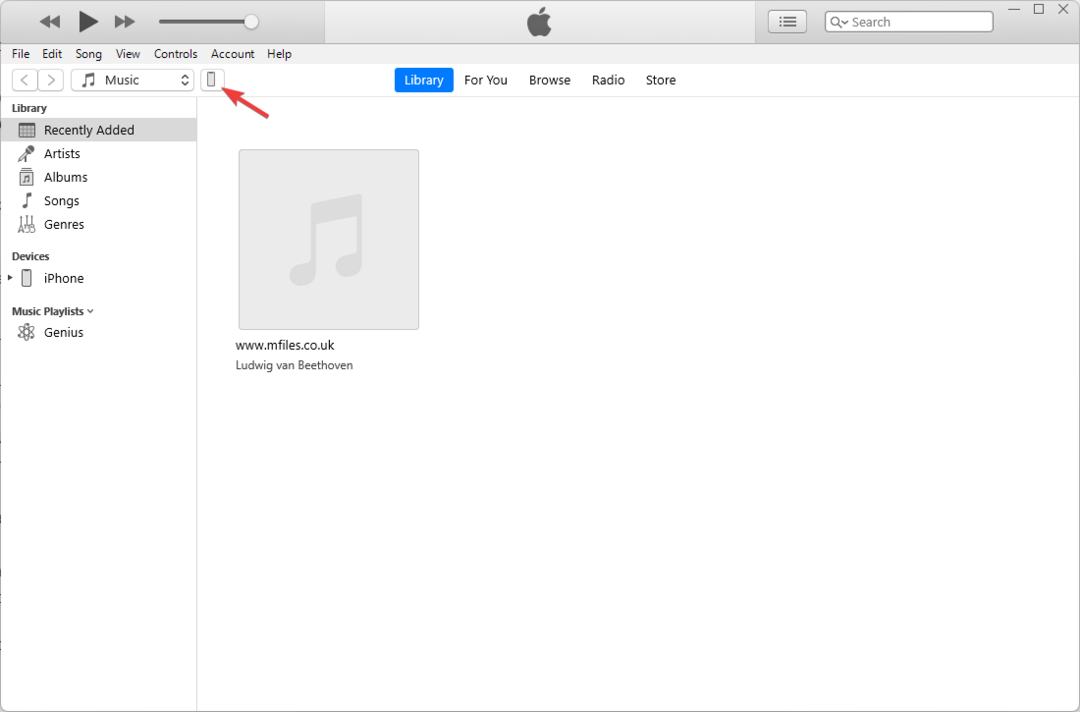
- מהחלונית השמאלית, מתחת הגדרות, לחץ מידע.
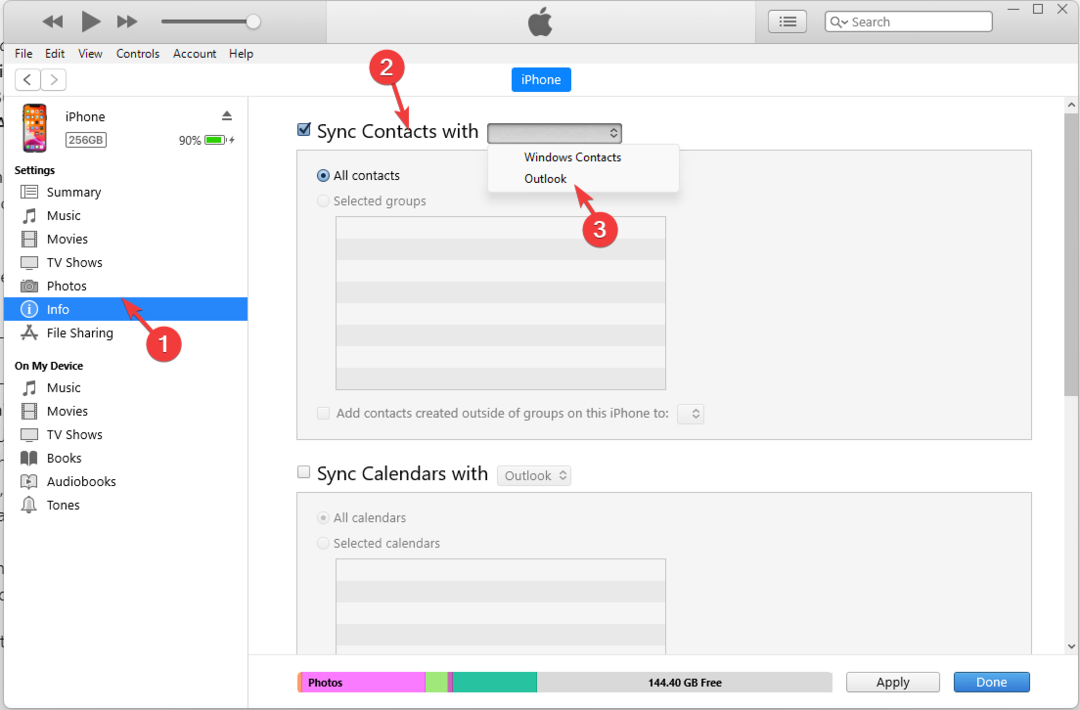
- הצב סימן ביקורת ליד סנכרן אנשי קשר עם, ומהתפריט הנפתח שלצדו, בחר הַשׁקָפָה.
- בהנחיה המבקשת לאשר את הפעולה, בחר החלף.
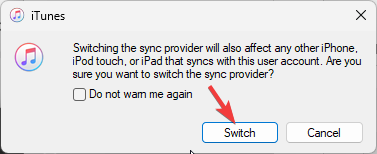
- לאחר מכן, לחץ להגיש מועמדות, לאחר מכן בוצע ליזום סנכרון של אנשי קשר של Outlook ל-iPhone באמצעות iTunes.
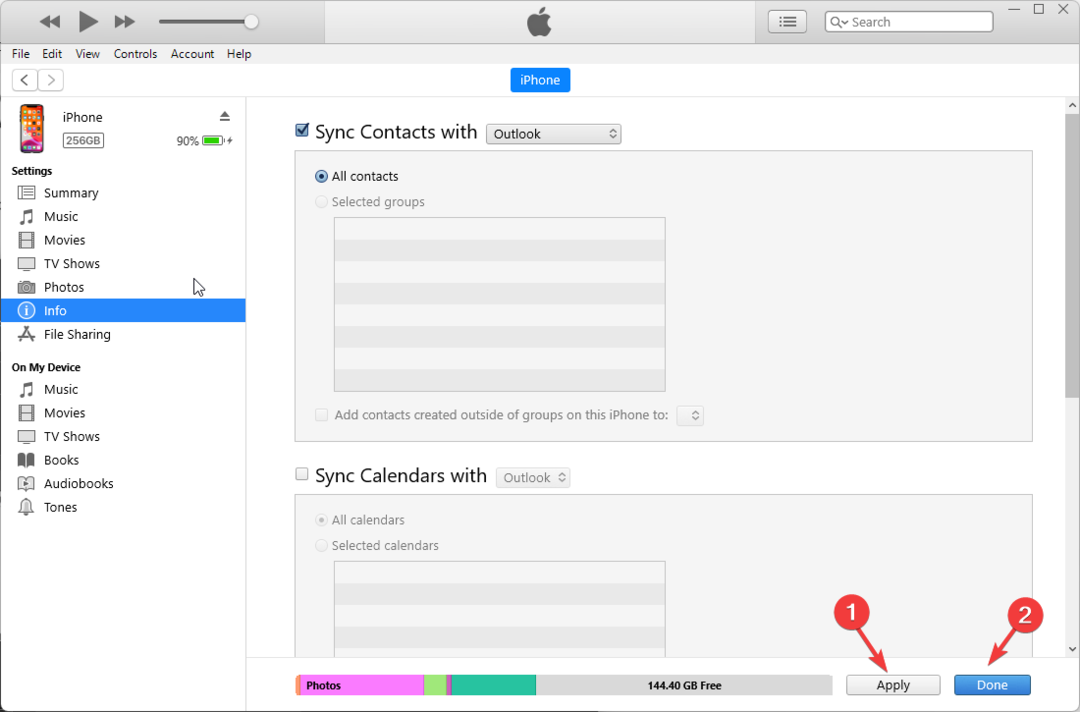
אם אתה רוצה ייצא הודעות דוא"ל מ-Outlook לאקסל, אז אנו מציעים לך לקרוא את המדריך המפורט הזה כדי למצוא כמה פתרונות מהירים.
- כיצד ליצור קובץ PST ב- Outlook
- כיצד ליצור תצוגת דואר נכנס מאוחדת ב- Outlook
- כיצד להפעיל ולהשתמש ב-Copilot ב-Outlook [שלבים קלים]
4. השתמש ב-iCloud
- באייפון שלך, עבור אל הגדרות, והקש על שמך.
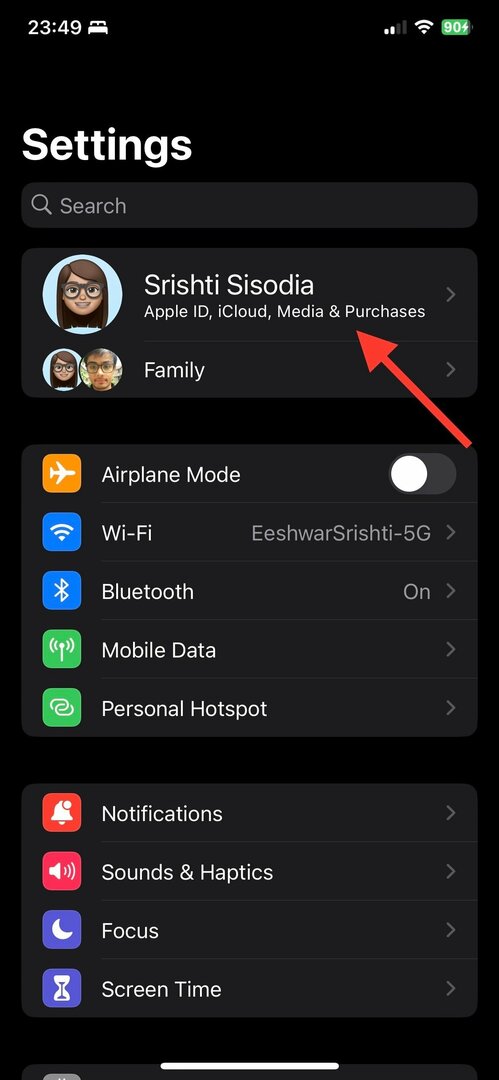
- במסך הבא, הקש iCloud.
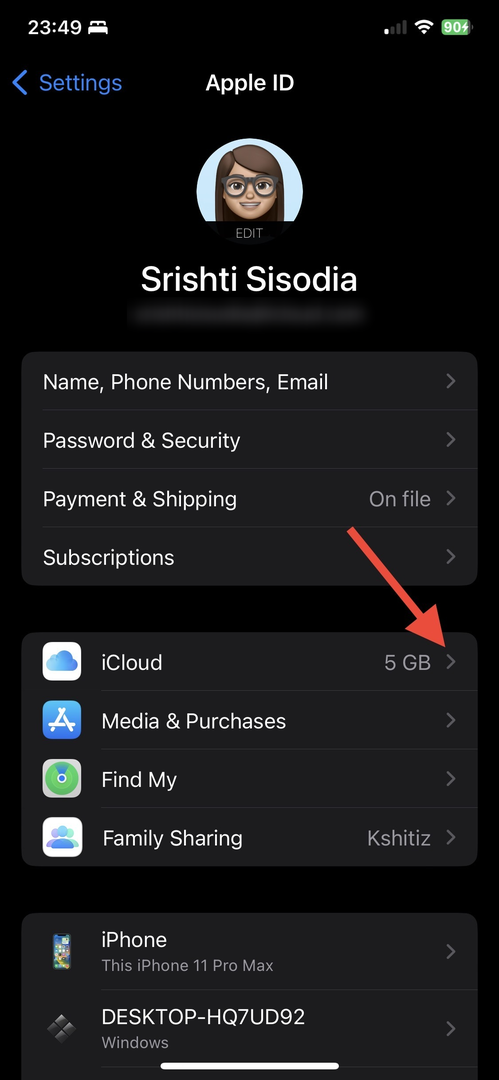
- תַחַת אפליקציות באמצעות iCloud, הקש הצג הכול.
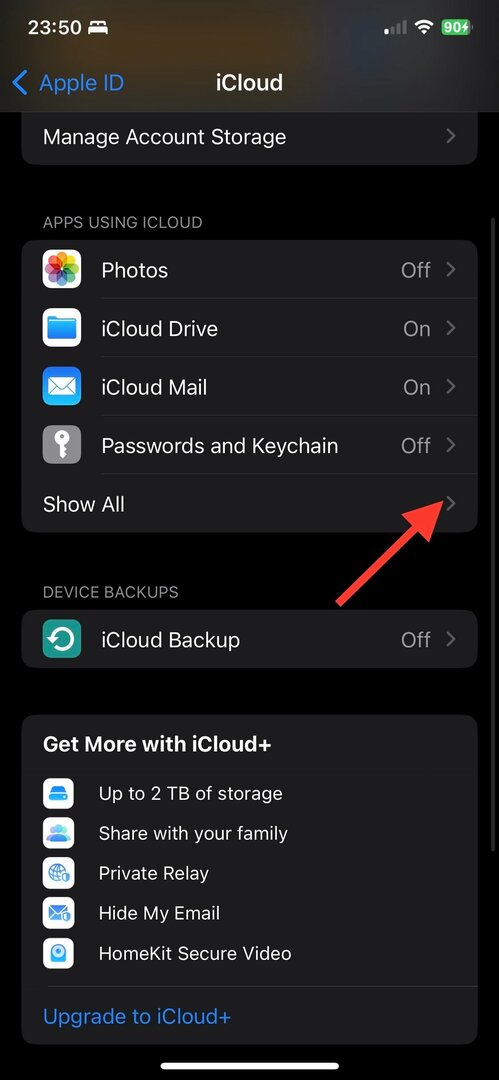
- לְאַתֵר אנשי קשר והפעל את המתג שלידו.
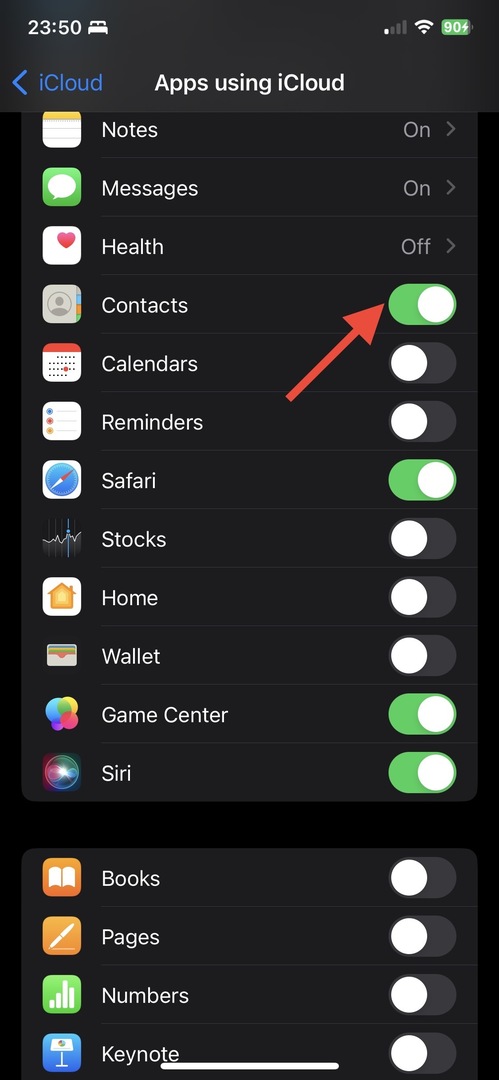
- לְהַשִׁיק חנות מיקרוסופט ולחפש iCloud ולחץ לקבל להתקין אותו.
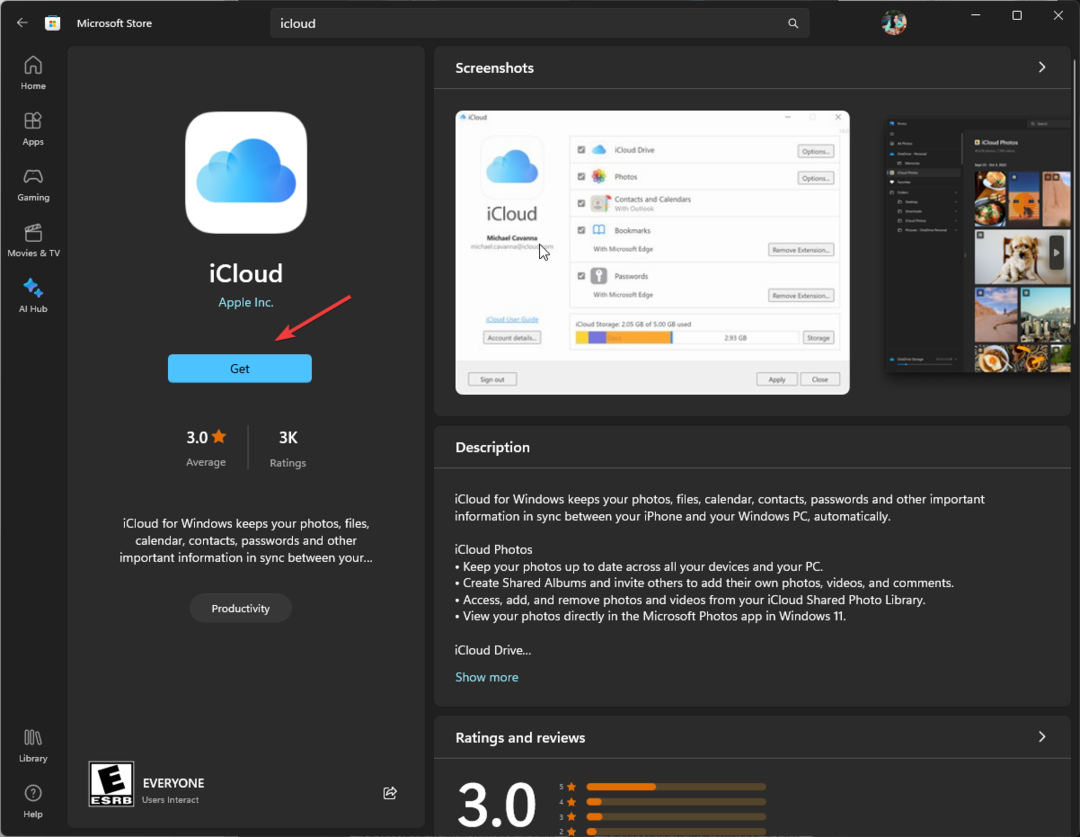
- הפעל את אפליקציית iCloud והתחבר באמצעות מזהה Apple שבו אתה משתמש באייפון שלך.
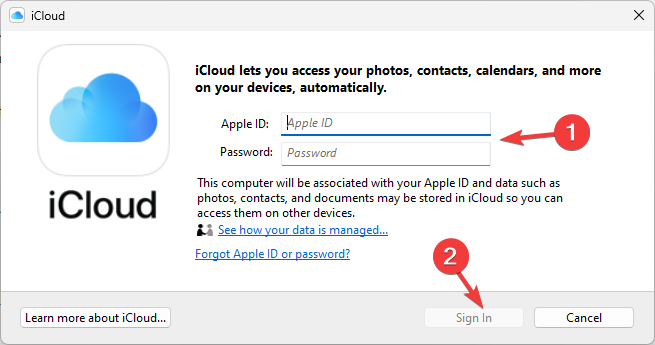
- בחלון הראשי, הצב סימן ביקורת ליד אנשי קשר ולוחות שנה ולחץ להגיש מועמדות.
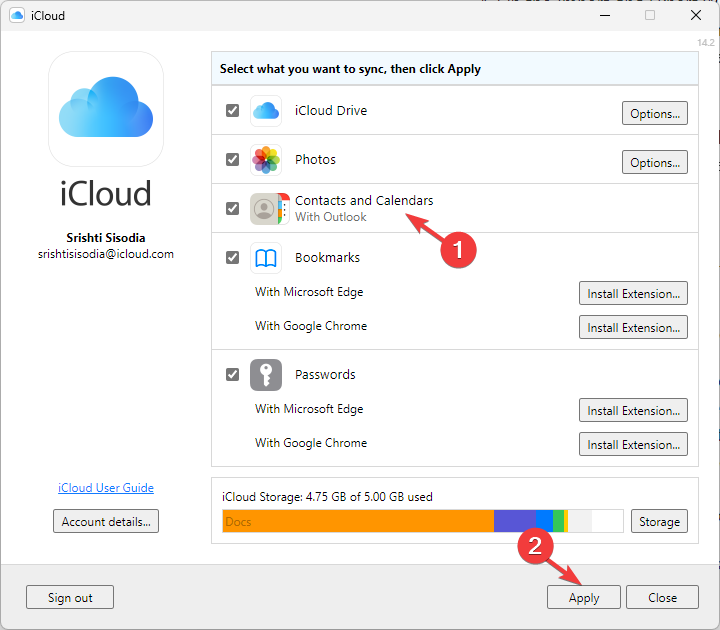
- לאחר השלמתו, תקבל תיבת דו-שיח המודיעה על כך; נְקִישָׁה בוצע לסגור אותו.
בדרך זו, אתה יכול לסנכרן את אנשי הקשר של Outlook לאייפון שלך באמצעות iCloud.
אם הכל נראה מסובך מדי או שאתה רוצה להשתלט על מה שמסונכרן במכשירים שלך, אז אנחנו מציע להשתמש בכלי צד שלישי כמו TouchCopy כדי להעתיק אנשי קשר מה-iPhone שלך ל-Outlook מבלי לסנכרן. להלן השלבים לעשות זאת:
-
הורד את TouchCopy
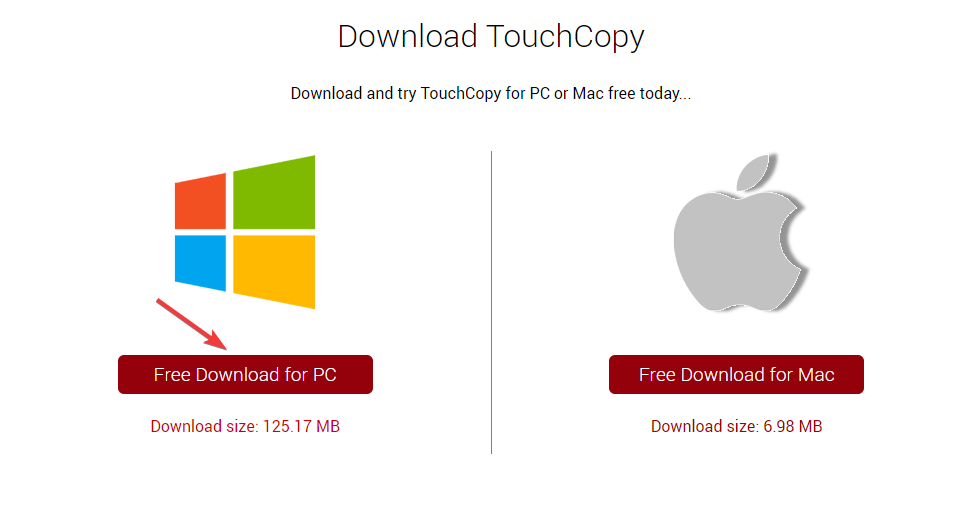 במחשב שלך. לחץ פעמיים על הקובץ שהורד ובצע את ההוראות שעל המסך כדי להשלים את תהליך ההתקנה.
במחשב שלך. לחץ פעמיים על הקובץ שהורד ובצע את ההוראות שעל המסך כדי להשלים את תהליך ההתקנה. - הפעל את האפליקציה וחבר את האייפון שלך באמצעות כבל USB. ודא שיש לך iTunes פתוח ברקע.
- נְקִישָׁה אנשי קשר מהפינה השמאלית, ובחר את אנשי הקשר שברצונך להעתיק לחשבון Outlook שלך.
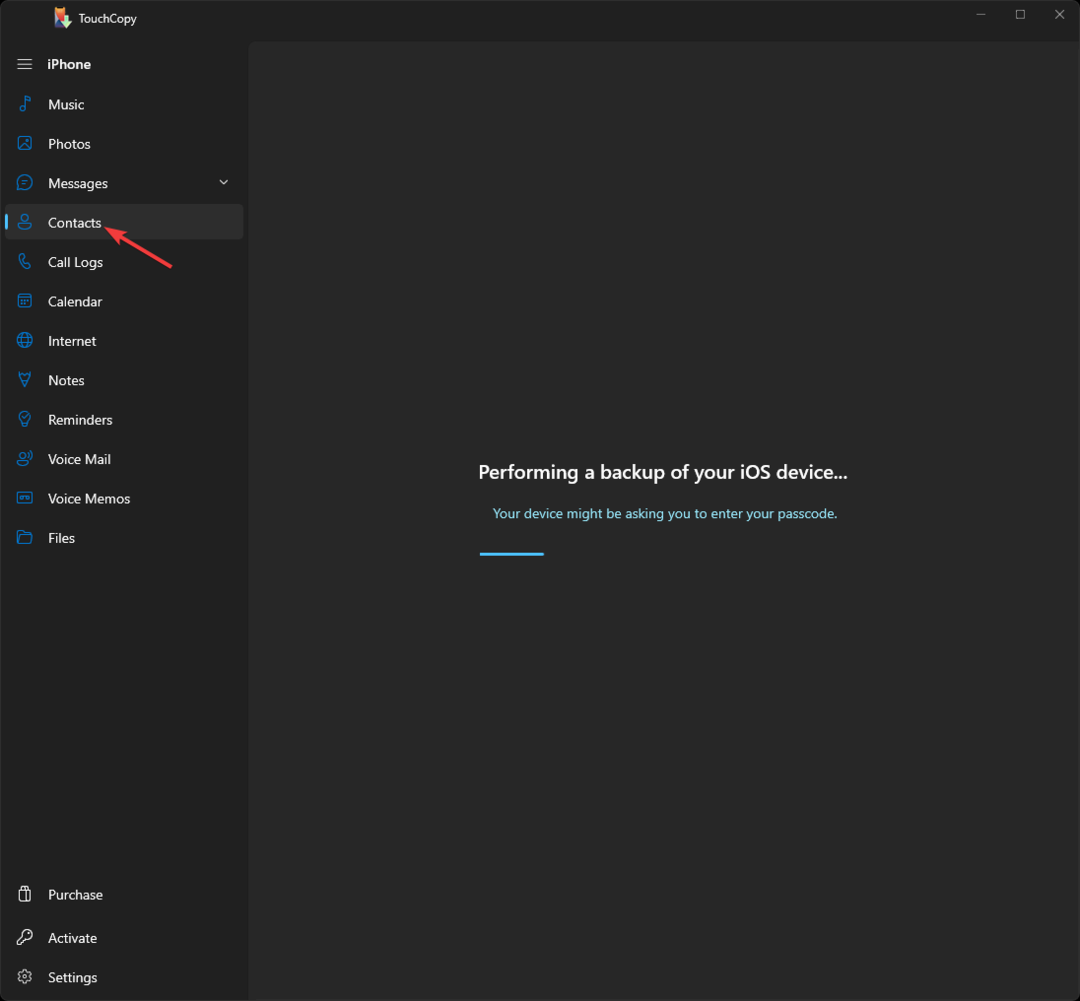
- לאחר מכן, לחץ על העתק לאאוטלוק אוֹפְּצִיָה.
אז אלו הן השיטות הפשוטות בהן תוכל להשתמש כדי לייבא אנשי קשר מ-Outlook לאייפון שלך ולגשת אליהם מתי שתרצה.
תוהה אם אתה יכול לייבא את אנשי הקשר שלך ב-Windows 7 Outlook ל-Windows 10, עיין במדריך זה כדי ללמוד את הפתרונות הקלים.
אם יש לך שאלות או הצעות כלשהן הקשורות לייבוא רשימת אנשי הקשר של Outlook, אנא ציינו אותן בסעיף ההערות למטה.
![כיצד להציג את ההודעה הבאה שלא נקראה ב-Outlook [קיצור מקשים]](/f/7449692de08afe8ba49fb631982ac797.jpg?width=300&height=460)
